你要的全拿走 Cobbler自动部署装机 轻松解决装机烦恼
Posted wl.88888888
tags:
篇首语:本文由小常识网(cha138.com)小编为大家整理,主要介绍了你要的全拿走 Cobbler自动部署装机 轻松解决装机烦恼相关的知识,希望对你有一定的参考价值。
Cobbler自动部署装机
一.实验准备
Cobbler是一个使用Python开发的开源项目,通过将部署系统所涉及的所有服务集中在一起,来提供一个全自动批量快速建立linux系统的网络安装环境
• 一台Linux服务器(Centos7系统)
• 一台空白虚拟机
• 需要连接上互联网,且虚拟机都使用NAT模式
相关软件包:
链接:https://pan.baidu.com/s/1Cl2H_cufGmbHCWfs_mObCQ
密码:desg
二.搭建步骤
1.导入epel源
rpm –ivh epel-release-latest-7.noarch.rpm #安装依赖包
yum list #自动加载在线更新源
2.安装Cobbler以及其相关服务软件包
yum install -y cobbler dhcp tftp-server pykickstart httpd rsync xinetd
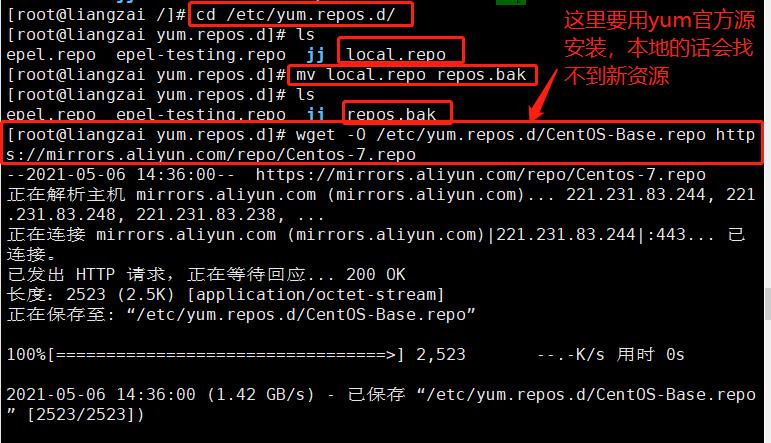
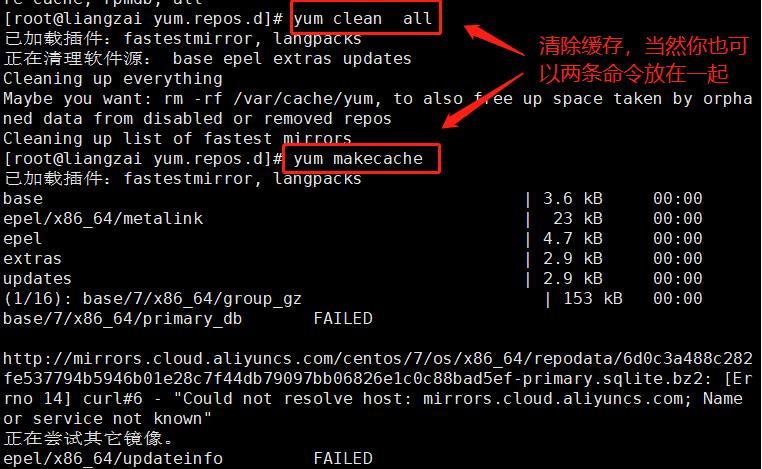

各软件作用如下:
cobbler: 用来快速建立Linux网络安装环境
dhcp: 用来为空白主机自动分配IP地址
tftp-server: 提供引导镜像文件的下载
pykickstart: 实现无人值守安装
httpd: 作为控制台程序运行
rsync: 实现数据同步
xinetd: 提供访问控制、加强的日志和资源管理功能
3.修改Cobbler 主配置文件
vim /etc/cobbler/settings
修改以下几项:
next_server: xxx.xxx.xxx.xxx #指向tftp服务器的IP,即本机IP
server: xxx.xxx.xxx.xxx #指向cobbler服务器的IP,即本机IP
manage_dhcp: 1 #让cobbler管理dhcp服务
manage_rsync: 1 #让cobbler管理rsync服务
manage_tftpd: 1 #让cobbler管理tftp服务
4.启动相关服务并关闭防火墙和selinux
systemctl start httpd.service #开启http服务
systemctl start cobblerd.service #开启cobbler服务
systemctl stop firewalld
setenforce 0
5.使用cobbler check 命令对cobbler 做检查设置,查询还需要更改配置的项目

6.开启tftp服务和rsync服务
修改tftp的配置文件:
vim /etc/xinetd.d/tftp

开启服务:
systemctl restart xinetd.service
systemctl start rsyncd.service
7.下载引导操作系统文件
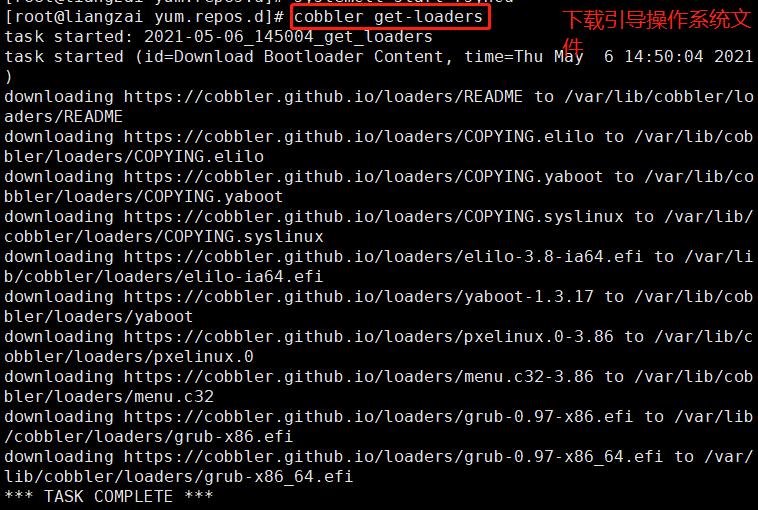
8.设置cobbler用户初始密码
使用盐值加密方式生成密钥:

将生成的密钥加入Cobbler配置文件中,vim /etc/cobbler/settings:
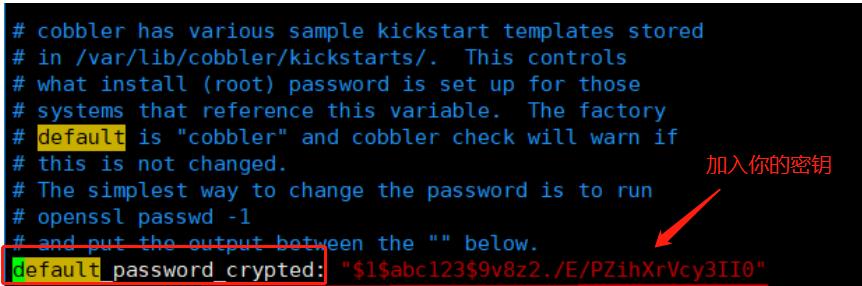
9.配置dhcp服务
修改Cobbler管理dhcp服务的模板文件:
vim /etc/cobbler/dhcp.template
subnet 192.168.80.0 netmask 255.255.255.0 {
option routers 192.168.80.1; #修改网关
option domain-name-servers 192.168.80.2; #修改DNS,如果网卡使用的是dhcp模式,可通过nslookup 127.0.0.1 | grep server 查询DNS地址
option subnet-mask 255.255.255.0;
range dynamic-bootp 192.168.80.100 192.168.80.200; #修改地址池
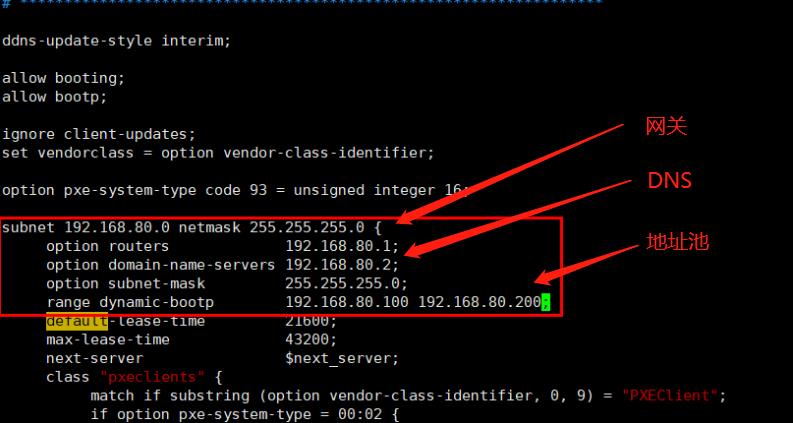
注:这里的IP只是举例,实际根据自己实际IP来定网关和DNS,包括想要分配的网址
将配置好的模板文件同步到DHCP服务的配置文件中:
cobbler sync
重启DHCP服务:
systemctl restart dhcpd.service
10.导入ISO镜像文件
挂载J镜像文件:
mount /dev/sr0 /mnt
导入iso镜像中的Linux 内核、初始化镜像文件:
cobbler import --path=/mnt/ --name=CentOS-7-x86_64 --arch=x86_64
参数说明
• --path: 表示镜像所挂载的目录
• --name: 表示为安装源定义的名字
• --atch : 表示指定安装源的系统位数
默认导入存放路径为 : /var/www/cobbler/ks_mirror/CentOS-7-x86_64
查看内核和初始化文件是否在在tftp-server 共享目录中:
yum install -y tree #系统默认没有安装,需手动安装tree
tree /var/lib/tftpboot/images #查看文件是否存在

11.重启所有服务
systemctl restart cobblerd.service
systemctl restart dhcpd.service
systemctl restart xinetd.service
systemctl restart httpd.service
12.再用cobbler check 对Cobbler做检查设置

13.所有配置完成后开启空白主机即可自动安装系统
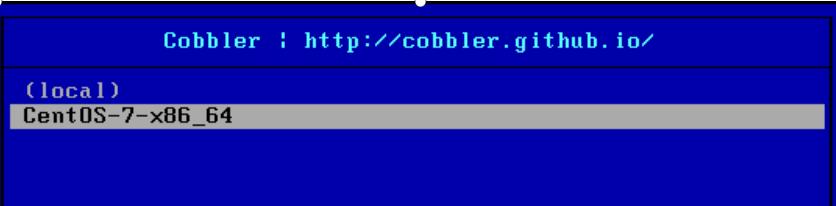
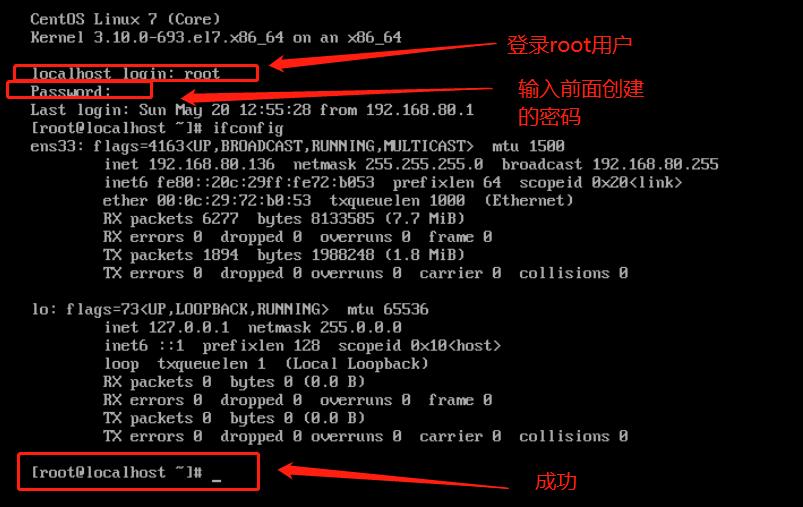
注:此安装方式为最小化安装,安装的系统只有字符界面
三.手动安装图形化界面
yum list
yum groupinstall "X Window System"
yum update grub2-common
yum install -y grub2-efi
yum install -y fwupdate
yum install https://dl.fedoraproject.org/pub/epel/epel-release-latest-7.noarch.rpm
yum groupinstall "GNOME Desktop"
ln -sf /lib/systemd/system/runlevel5.target /etc/systemd/system/default.target
reboot
注:在登陆成功的字符界面基础上,跟着此步骤敲。有的加载过程会稍微慢一些,耐心等待一下
以上是关于你要的全拿走 Cobbler自动部署装机 轻松解决装机烦恼的主要内容,如果未能解决你的问题,请参考以下文章